
چگونه و چه چیزی برای باز کردن پرونده ، پوشه با فایلهای ZIP در رایانه؟ چگونه یک فایل نرم شده را باز کنیم؟
مقاله می گوید چگونه پرونده را از بین ببریم.
جهت یابی
همانطور که می دانید از بایگانی در سیستم عامل ها به منظور ذخیره پرونده های خاص به صورت فشرده استفاده می شود. این پرونده ها حجم کمتری را در رایانه اشغال می کنند و همچنین از ویروس ها محافظت می شوند. بایگانی بسته به انتخاب بایگانی می تواند در پسوندهای مختلفی باشد. در بررسی امروز ، ما در مورد چگونگی باز کردن بایگانی های فشرده شده ، استخراج پرونده ها از آنها ، در مورد آنچه برای این کار استفاده خواهیم کرد ، بحث خواهیم کرد.
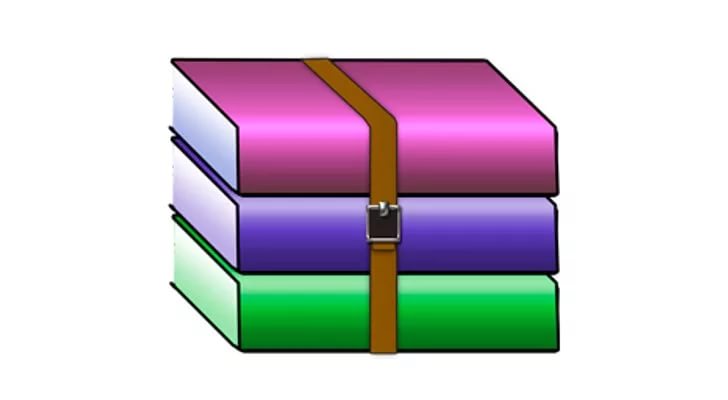
چگونه و چگونه پرونده را باز کنید ، پوشه را با فایلهای ZIP در رایانه نحوه باز کردن یک فایل نرمتر باز کنید
ما از پرونده های "zip" پرده برداری می کنیم
رایج ترین پرونده های فشرده شده پرونده ها در قالب هستند " zip" بسیاری از OS در حال حاضر قادر به باز کردن بایگانی از این نوع هستند. بنابراین ، شما حتی ممکن است به کمک برنامه های شخص سوم متوسل نشوید. به منظور باز کردن پرونده زیپ ، موارد زیر را انجام دهید:
- با دکمه سمت راست ماوس روی بایگانی زیپ کلیک کنید و در منوی باز روی مورد کلیک کنید " همه چیز را استخراج کنید ...».
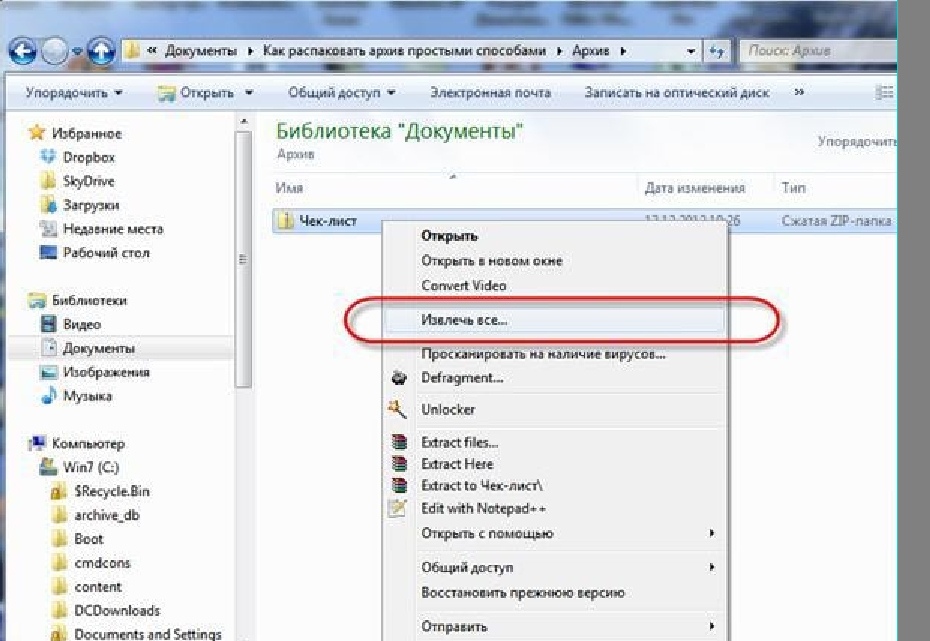
چگونه و چگونه پرونده را باز کنید ، پوشه را با فایلهای ZIP در رایانه نحوه باز کردن یک فایل نرمتر باز کنید
- پس از آن ، یک پنجره در جایی که شما باید مکانی را در رایانه مشخص کنید که می خواهید پرونده واقع در بایگانی را جابجا کنید ، باز می شود. به طور پیش فرض ، مکانی در پوشه بایگانی اختصاص می یابد. بعد ، روی "کلیک کنید" استخراج کردن».
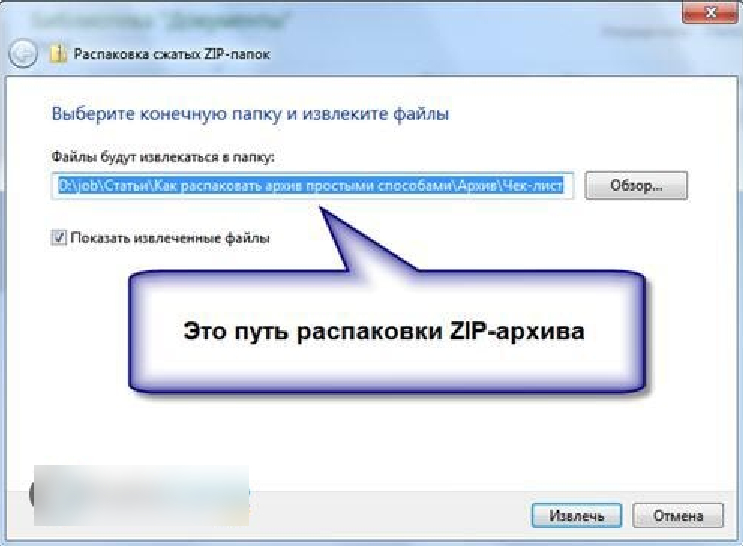
چگونه و چگونه پرونده را باز کنید ، پوشه را با فایلهای ZIP در رایانه نحوه باز کردن یک فایل نرمتر باز کنید
این همه است فرآیند پردازش پیش خواهد رفت و تمام پرونده های فشرده شده در بایگانی به برنامه شما منتقل می شوند.
ما پرونده های "RAR" را حذف کردیم
اگر برای بایگانی " زیپ»یک برنامه شخص ثالث مورد نیاز نبود ، سپس برای باز کردن پرونده ها" رنده"، شما نیاز به بارگیری نرم افزار اضافی دارید. به عنوان مثال ، برنامه را بارگیری و نصب کنید " 7-ZIP" با این ارتباط دادنواد این برنامه واقعاً خوب است ، می تواند با بایگانی های مختلف کار کند ، رابط کاربری مناسب دارد.
برای استخراج پرونده ها از بایگانی " رنده"با کمک" 7-ZIP"، موارد زیر را انجام دهید:
- دکمه سمت راست ماوس را روی پرونده نرم شده فشار دهید ، در منوی باز شده ، به بخش بروید " 7-ZIP"و سپس بر روی یکی از نقاط مناسب برای شما کلیک کنید:" " باز کردن"(فرصتی برای انتخاب مکانی برای بسته بندی وجود خواهد داشت)" اینجا را باز کنید"(پرونده به پوشه بایگانی بسته نشده است) ،" UNPACK (پوشه با بایگانی)"(پرونده به پوشه بایگانی بسته نشده است ، و خود نیز در پوشه با همان نام بایگانی خواهد بود).
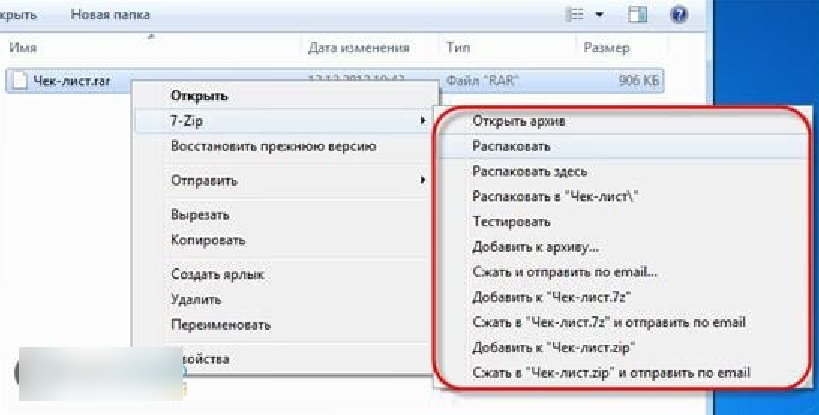
چگونه و چگونه پرونده را باز کنید ، پوشه را با فایلهای ZIP در رایانه نحوه باز کردن یک فایل نرمتر باز کنید
- اگر گزینه اول را انتخاب کنید ، پنجره نشان داده شده در تصویر باز می شود. در اینجا می توانید مسیر باز کردن پرونده را انتخاب کنید. به مقادیر نشان داده شده توسط قاب قرمز توجه کنید. اگر پارامتر را انتخاب می کنید " راه های کامل"، سپس همه پرونده ها پس از باز کردن پوشه ها طبقه بندی می شوند. هنگام انتخاب پارامترها " بازنویسی»می توانید پرونده های بایگانی را ویرایش کنید.

چگونه و چگونه پرونده را باز کنید ، پوشه را با فایلهای ZIP در رایانه نحوه باز کردن یک فایل نرمتر باز کنید
- می توانید بایگانی را به روش دیگر باز کنید. روی آن کلیک کنید ، برنامه فاش می شود " 7-ZIP" بعد ، در منوی بالایی روی "کلیک کنید" استخراج کردن».
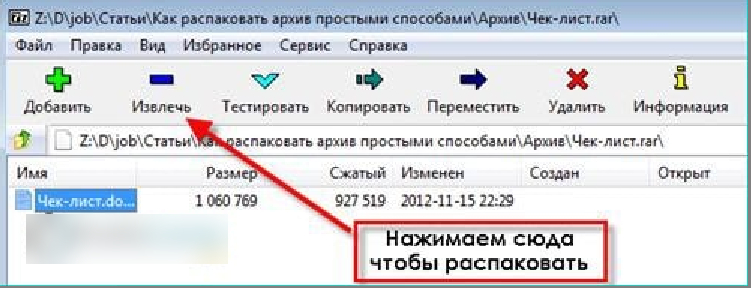
چگونه و چگونه پرونده را باز کنید ، پوشه را با فایلهای ZIP در رایانه نحوه باز کردن یک فایل نرمتر باز کنید
با استفاده از برنامه Archiver Hamster Lite بایگانی را باز کنید
یک برنامه همچنین می تواند با بسیاری از بایگانی ها کار کند " بایگیر همستر" می توانید آن را از این بارگیری کنید ارتباط دادنواد این برنامه رایگان ، بارگیری و نصب آن است. بعد ، برای باز کردن بایگانی ، موارد زیر را انجام دهید:
- روی یک فایل بایگانی شده با دکمه سمت راست ماوس کلیک کنید. این منو فاش می شود که در آن سه نکته آشنا (هرچند به زبان انگلیسی) مشاهده خواهید کرد. همان نکاتی که در مورد قبلی است. بیایید اولین مورد را انتخاب کنیم.
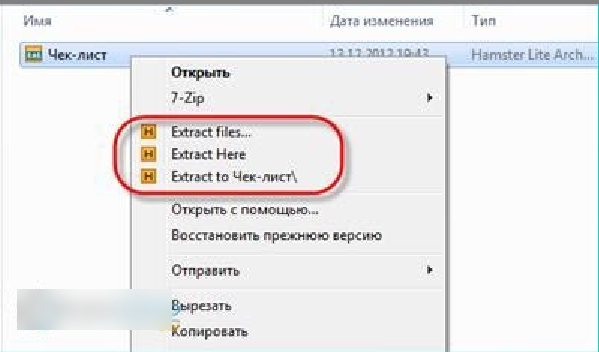
چگونه و چگونه پرونده را باز کنید ، پوشه را با فایلهای ZIP در رایانه نحوه باز کردن یک فایل نرمتر باز کنید
- پنجره برنامه با یک پرونده بایگانی شده در داخل باز خواهد شد (رابط برنامه به زبان روسی خواهد بود). فقط روی "کلیک کنید" از حالت فشرده کردن"و سپس مسیر را انتخاب کنید.
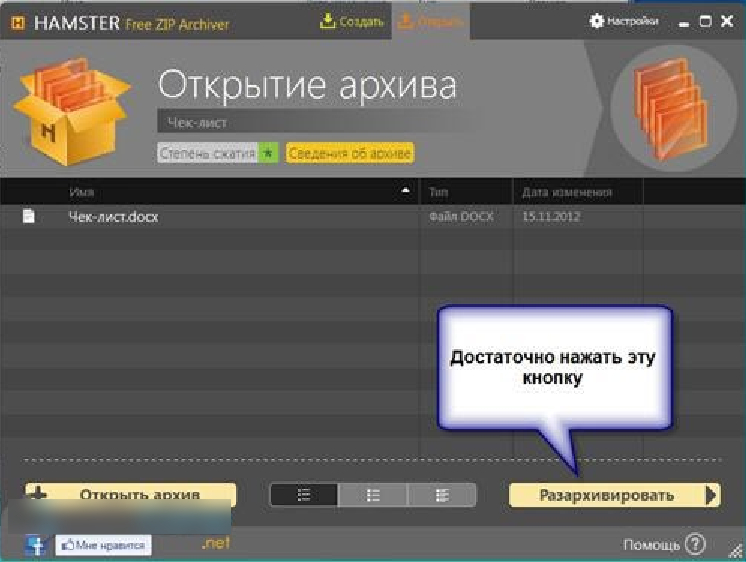
چگونه و چگونه پرونده را باز کنید ، پوشه را با فایلهای ZIP در رایانه نحوه باز کردن یک فایل نرمتر باز کنید
با استفاده از برنامه WinRar بایگانی را باز کنید
شاید مشهورترین برنامه یک نوع باشد. دانلود " ورم»شما می توانید برای این کار  ارتباط دادنواد هنگام بارگیری ، نسخه روسیه -Speaking را در لیست انتخاب کنید. نصب آن دشوار نیست ، دستورالعمل های اضافی برای این کار لازم نیست. تنها منفی برنامه پرداخت شده است ، می توانید کمی بیش از یک ماه از یک نسخه رایگان استفاده کنید. اما حتی پس از این دوره زمانی ، این برنامه به طور عادی کار خواهد کرد ، فقط یک پنجره با پیشنهاد خرید آن نشان داده می شود.
ارتباط دادنواد هنگام بارگیری ، نسخه روسیه -Speaking را در لیست انتخاب کنید. نصب آن دشوار نیست ، دستورالعمل های اضافی برای این کار لازم نیست. تنها منفی برنامه پرداخت شده است ، می توانید کمی بیش از یک ماه از یک نسخه رایگان استفاده کنید. اما حتی پس از این دوره زمانی ، این برنامه به طور عادی کار خواهد کرد ، فقط یک پنجره با پیشنهاد خرید آن نشان داده می شود.
در اصل ، این برنامه به همان روش قبلی کار می کند. به منظور باز کردن " زیپ”, “رنده"و بایگانی دیگر ، موارد زیر را انجام دهید:
- بر روی یک فایل بایگانی شده با دکمه سمت راست ماوس و در منو که باز می شود ، به موارد اختصاص داده شده توسط قاب قرمز در تصویر توجه کنید. اینها همان نکاتی هستند که هنگام کار با دو برنامه قبلی با آنها ملاقات کردیم. می توانید پرونده را در مکان اختصاص داده شده یا پوشه فعلی خود باز کنید. برای مثال برای اولین بار کلیک کنید.

چگونه و چگونه پرونده را باز کنید ، پوشه را با فایلهای ZIP در رایانه نحوه باز کردن یک فایل نرمتر باز کنید
- پنجره ای با تنظیمات مختلف برای اقدامات بیشتر باز خواهد شد. ما در مورد این تنظیمات با جزئیات بیشتر در زیر بحث می کنیم.
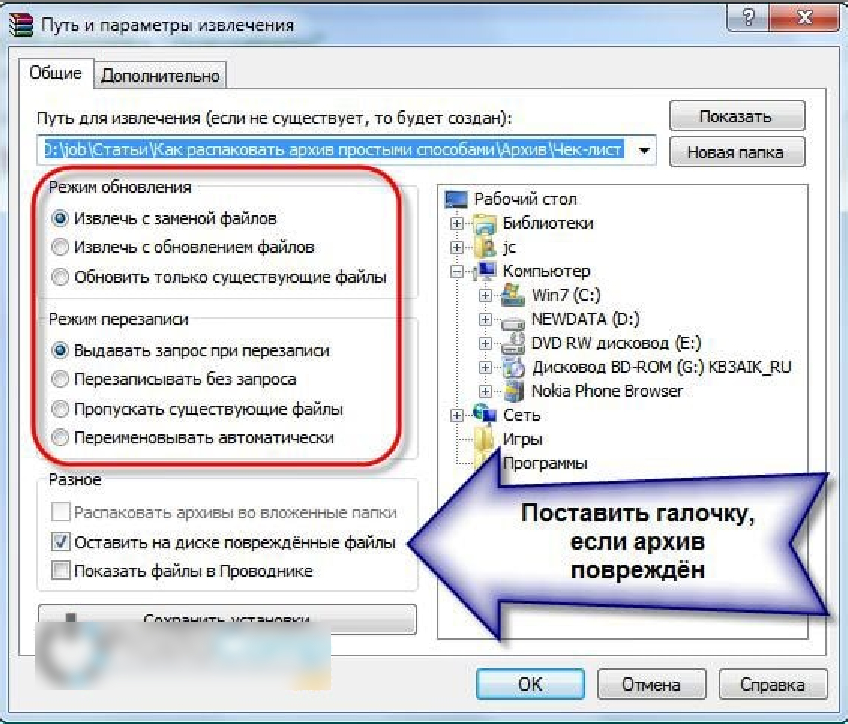
چگونه و چگونه پرونده را باز کنید ، پوشه را با فایلهای ZIP در رایانه نحوه باز کردن یک فایل نرمتر باز کنید
در مرحله اول ، می توانید پوشه ای را انتخاب کنید که در آن می توانید بایگانی را در زیر مورد باز کنید " مسیر استخراج ..." ثانیا ، به قاب قرمز توجه کنید. می توانید حالت بروزرسانی را انتخاب کنید: استخراج با جایگزینی فایل ، به روزرسانی پرونده ها یا به روزرسانی فقط پرونده های موجود.
می توانید حالت بازنویسی را انتخاب کنید ، یعنی هنگام ثبت مجدد پرونده ها ، از یک روش یا دیگری استفاده کنید. همچنین ، با تنظیم DAW در مقابل نقطه مربوطه ، می توانید تمام پرونده ها را از بایگانی بدون استثنا ، از جمله موارد آسیب دیده حذف کنید. احتمالاً ، بسیاری از آنها به دلیل وجود پرونده های آسیب دیده در آن از بایگانی خارج نشده اند.
می توانید پرونده های فشرده شده را به روش دیگر باز کنید:
- روی بایگانی و اگر برنامه "کلیک کنید ورم»تنظیم پیش فرض ، یک پنجره باز خواهد شد" ورم»با پرونده های واقع در بایگانی. می توانید با اقدامات مشخص شده در تصویر ، پرونده ها را از بایگانی استخراج کنید.

چگونه و چگونه پرونده را باز کنید ، پوشه را با فایلهای ZIP در رایانه نحوه باز کردن یک فایل نرمتر باز کنید
ما بایگانی های چند ولت را باز کنید
بایگانی های چند ولتاژ بایگانی هستند که در آنها پرونده ها را با حجم بسیار زیاد فشرده می کنند. ویژگی در اینجا این است که یک پرونده ، به عنوان مثال ، فیلم در بایگانی با کیفیت خوب نه یک ، بلکه چندین بایگانی. هر یک از این بایگانی ها تقریباً در راه است: 01, 02, 03... این ضروری است که چنین پرونده ای با یک فیلم روی یک دیسک یا درایو فلش قرار نگیرد ، و شما باید آن را در حامل های مختلف اطلاعات پراکنده کنید.
برای باز کردن این پرونده که در چندین بایگانی فشرده شده است ، باید همه این بایگانی ها را در یک پوشه قرار دهید. در غیر این صورت ، شما قادر به از بین بردن آن نخواهید بود. برای غیر ضروری ها ، موارد زیر را انجام دهید:
- به عنوان مثال ، هر یک از بایگانی های شماره دار را گسترش دهید 01واد پنجره بایگانی با لیستی از کلیه پرونده های محصور در آن باز خواهد شد (که بخش هایی از یک پرونده مشترک هستند).

چگونه و چگونه پرونده را باز کنید ، پوشه را با فایلهای ZIP در رایانه نحوه باز کردن یک فایل نرمتر باز کنید
- اگر در لیست پرونده بایگانی با نام ، مانند سایر پرونده های دیگر مشاهده می کنید ، پس باید همه چیز را از آن باز کنید.

چگونه و چگونه پرونده را باز کنید ، پوشه را با فایلهای ZIP در رایانه نحوه باز کردن یک فایل نرمتر باز کنید
